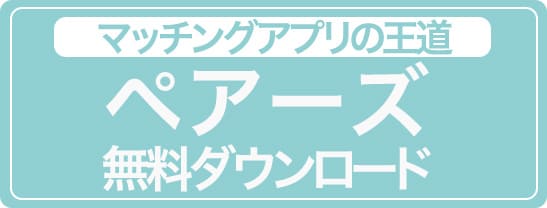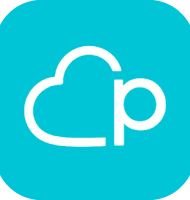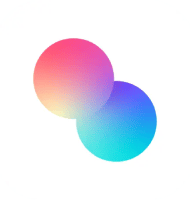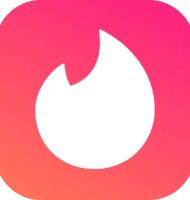最終更新日:2024年3月15日
Tinder(ティンダー)の解約方法まとめ|退会だけでは課金されるので要注意!
- Tinder(ティンダー)は、気軽に出会いたい人向けのマッチングアプリ
- Tinder(ティンダー)はアプリを退会・削除するだけでは、料金が発生してしまうので注意!
- Tinder(ティンダー)は解約後も、すでに課金済みの残り期間は利用できる

Tinderの有料プランを解約したいのに、やり方が分からない…
とお悩みの方、いらっしゃいますよね。
今回は、Tinderの解約方法と、解約時の3つの注意点についてお教えします。
今のアプリが合わない・どのマッチングアプリするか迷ったらは比較表とフローチャートで診断!
Tinder(ティンダー)解約時の3つの注意点
1.Tinderを退会・削除しても解約にはならない
Tinderを退会したり、アプリを削除しても解約にはなりません。
必ず下記の手順を踏んでください。
2.解約後も、すでに課金済みの残り期間は利用できる
解約後も、すでに課金済みの残り期間は利用が出来るので、安心して解約出来ます。
3.解約後も、料金をさかのぼって返金されない
解約しても、料金をさかのぼって返金されません。
また解約日を基点として、支払い済み分の料金を日割りして払い戻しもされません。
Tinder(ティンダー)の解約方法
※TinderにはTinder PlusとTinder Goldの2種類の課金プランがありますが、どちらでも手順は変わりません。
ここではTinder Plusの場合を紹介します。
iPhoneの場合
まず、iPhoneでのTinderの解約方法を解説します。
1.設定の「iTunes StoreとApp Store」をタップ
2.「Apple ID」をタップ
3.「Apple IDを表示」をタップ
4.「サブスクリプション」をタップ
5.「Tinder Plus(Gold)」をタップ
1.設定の「iTunes StoreとApp Store」をタップ
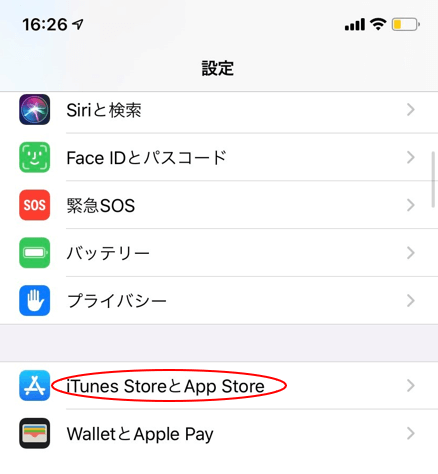
2.「Apple ID」をタップ
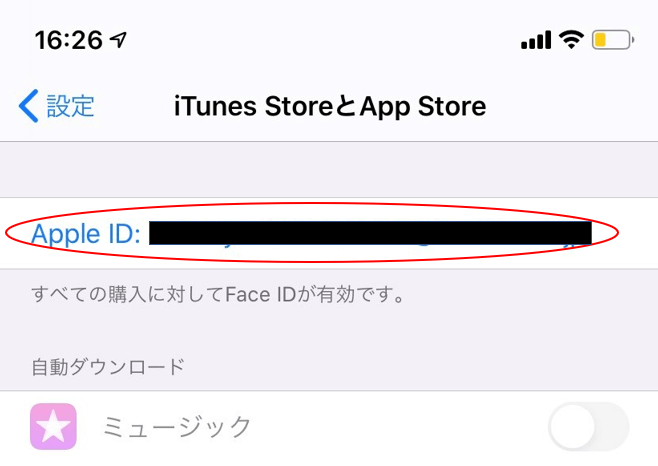
3.「Apple IDを表示」をタップ
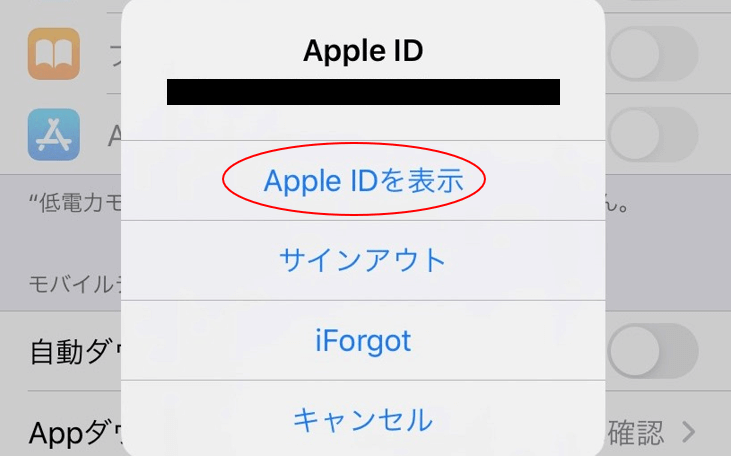
4.「サブスクリプション」をタップ
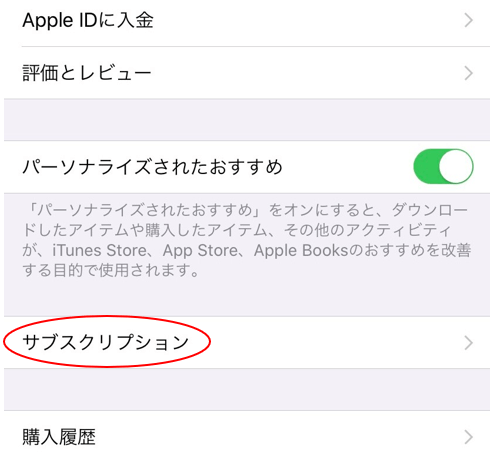
5.「Tinder Plus(Gold)」をタップ
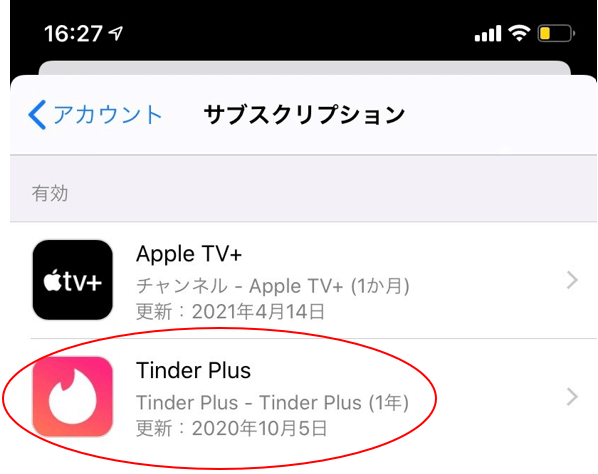
6.「サブスクリプションをキャンセルする」をタップ
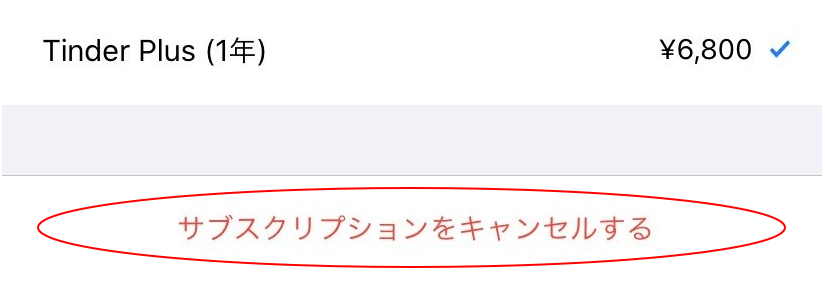
Androidの場合
続いてAndroidでのTinderの解約方法を解説します。
1.Google Playストアを開き、メニューアイコンをタップ
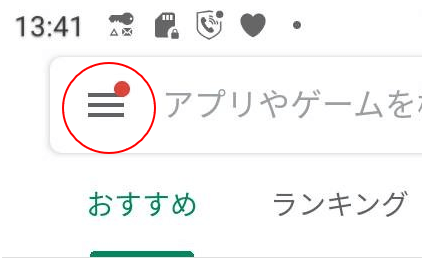
2.「定期購入」をタップ
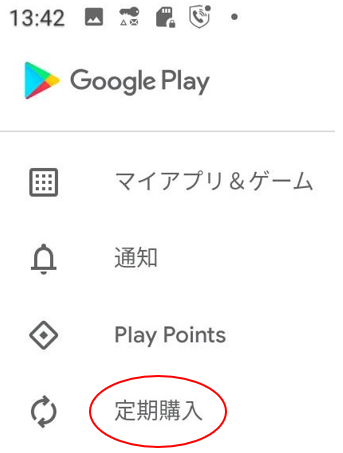
3.「Tinder」をタップ
定期購入リストを開いたら、表示されているアプリの中から「Tinder」をタップしましょう。
4.「定期購入を解約」をタップ
画面下部の「定期購入を解約」をタップします。
Tinder(ティンダー)以外のマッチングアプリ

もっと自分に合うアプリがあるかも…
そう考えている方へ、ティンダー以外のマッチングアプリを紹介します。
ペアーズ(Pairs)

画像引用元:ペアーズ公式
| 年齢 | 全世代に人が多い |
| 月額料金 | 3,700円/月 (女性無料) |
| 目的 | 恋活・婚活 |
| 登録数 | 累計2,000万人 |
| ポイント | 初心者でも使いやすい! |
| 運営会社 | 株式会社エウレカ |
※月額料金は1か月プランの場合の金額です
ペアーズ(Pairs)は、累計登録者数2,000万人を超えるマッチングアプリ。
ユーザーの年齢層が広く、会員数も多いためすぐに出会いやすいです。
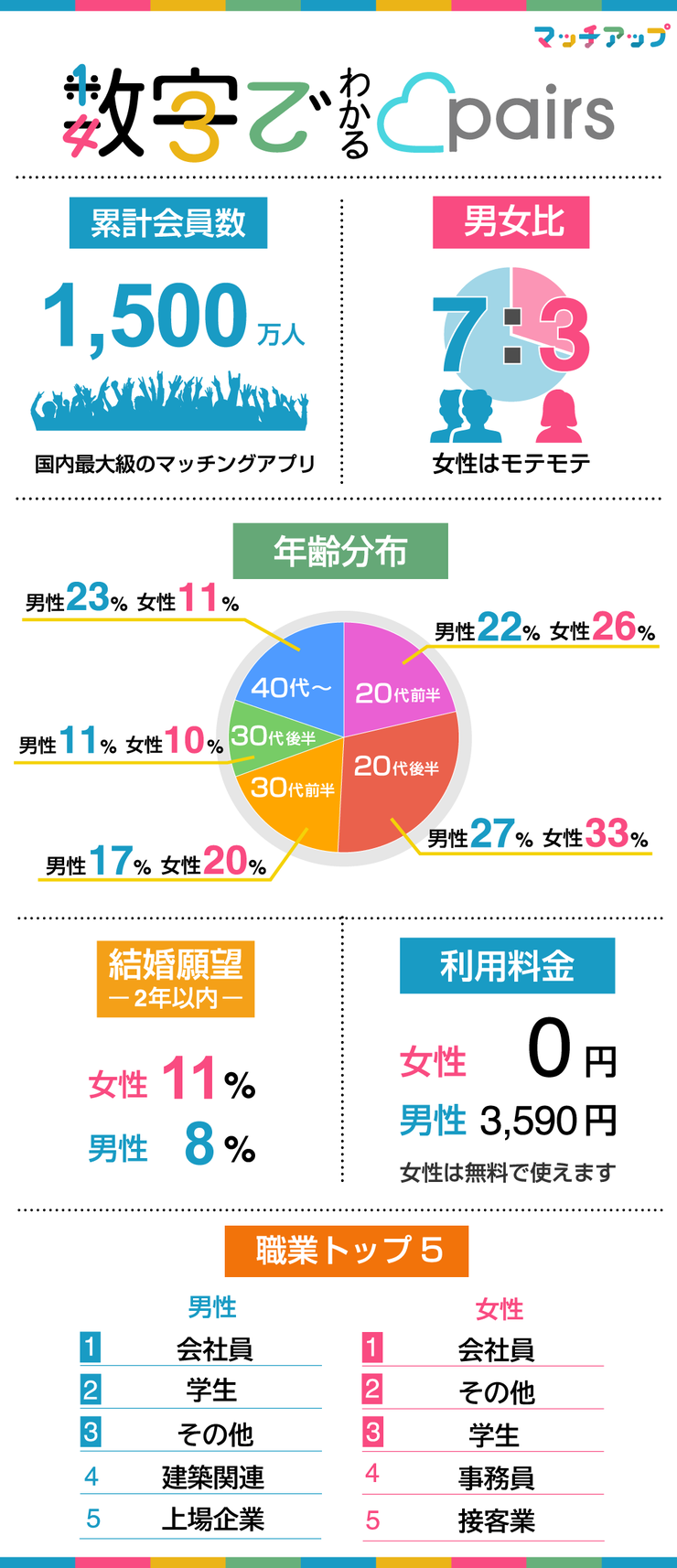
距離で検索機能
ペアーズでは、相手を10km・30km・50km・100mと4つの範囲で検索できます。
この機能により、同じ県内でもより近くの相手と出会えるようになりました。
近い方が出会えるハードルが低くなるので、10km以内での検索がおすすめ。
コミュニティ機能
趣味や価値観で繋がれる「コミュニティ」の活用がおすすめ。
ニッチな趣味や価値観でも繋がれます。
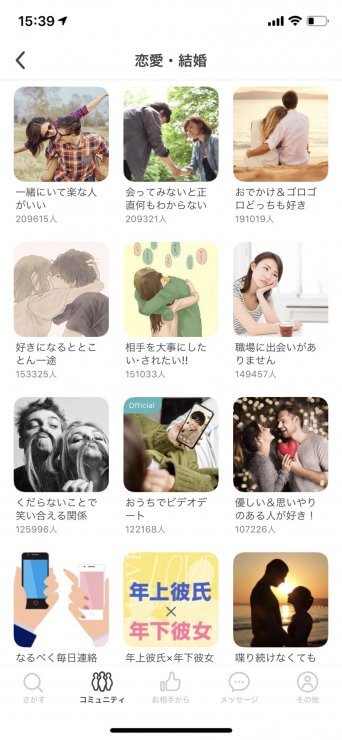
操作も簡単なので、マッチングアプリ初心者の方にもおすすめ!
招待コード「glk0IzS」を3か月以上の有料プランに登録して24時間以内にお知らせから登録するとギフト券2,000円でキャッシュバック中!
ペアーズについて詳しく知りたい方はこちら↓
まとめ
今回は、Tinderの解約方法と、解約時の3つの注意点について説明しました。
これらに注意して、退会しましょう。
今のアプリが合わない・どのマッチングアプリするか迷ったらは比較表とフローチャートで診断!
-
Tinder(ティンダー)
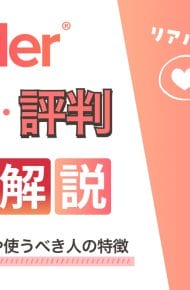
Tinder(ティンダー)の口コミ評判を徹底解説!実際の利用者の声や使うべき人の特徴も紹介
-
Tinder(ティンダー)

Tinderの料金は男性も女性も無料!有料でできることや課金方法も紹介
-
Tinder(ティンダー)

Tinder(ティンダー)の使い方|817マッチの男が無料で女子と出会える攻略法を大公開!
-
Tinder(ティンダー)
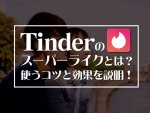
Tinder(ティンダー)のスーパーライク(super like)とは?意味・使うコツ・効果を説明!
-
Tinder(ティンダー)

Tinderでマッチしない原因と解決策を徹底解説!実際に使って結果を紹介